Dell Vostro 5301 laptop Manuel du propriétaire
PDF
Télécharger
Document
Vostro 5301 Manuel de maintenance Modèle réglementaire: P121G Type réglementaire: P121G002 October 2020 Rév. A00 Remarques, précautions et avertissements REMARQUE : Une REMARQUE indique des informations importantes qui peuvent vous aider à mieux utiliser votre produit. PRÉCAUTION : ATTENTION vous avertit d’un risque de dommage matériel ou de perte de données et vous indique comment éviter le problème. AVERTISSEMENT : un AVERTISSEMENT signale un risque d’endommagement du matériel, de blessure corporelle, voire de décès. © 2020 Dell Inc. ou ses filiales. Tous droits réservés. Dell, EMC et les autres marques commerciales mentionnées sont des marques de Dell Inc. ou de ses filiales. Les autres marques peuvent être des marques commerciales de leurs propriétaires respectifs. Remarques, précautions et avertissements REMARQUE : Une REMARQUE indique des informations importantes qui peuvent vous aider à mieux utiliser votre produit. PRÉCAUTION : ATTENTION vous avertit d’un risque de dommage matériel ou de perte de données et vous indique comment éviter le problème. AVERTISSEMENT : un AVERTISSEMENT signale un risque d’endommagement du matériel, de blessure corporelle, voire de décès. © 2020 Dell Inc. ou ses filiales. Tous droits réservés. Dell, EMC et les autres marques sont des marques de Dell Inc. ou de ses filiales. Les autres marques peuvent être des marques de leurs détenteurs respectifs. Table des matières Chapitre 1: Intervention à l’intérieur de votre ordinateur.................................................................... 6 Consignes de sécurité........................................................................................................................................................... 6 Avant d’intervenir à l’intérieur de votre ordinateur......................................................................................................7 Instructions relatives à la sécurité..................................................................................................................................7 Protection contre les décharges électrostatiques.......................................................................................................7 Kit ESD d'intervention sur site....................................................................................................................................... 8 Après une intervention à l’intérieur de votre ordinateur............................................................................................. 9 Chapitre 2: Principaux composants de l’ordinateur Vostro 5301.........................................................10 Chapitre 3: Démontage et remontage.............................................................................................. 12 Cache de fond...................................................................................................................................................................... 12 Retrait du cache de fond...............................................................................................................................................12 Installation du cache de fond........................................................................................................................................ 16 Batterie................................................................................................................................................................................. 20 Précautions relatives à la batterie au lithium-ion....................................................................................................... 20 Retrait de la batterie à 3 cellules..................................................................................................................................20 Installation de la batterie à 3 cellules............................................................................................................................21 Retrait de la batterie à 4 cellules..................................................................................................................................22 Installation de la batterie à 4 cellules........................................................................................................................... 23 Disque SSD...........................................................................................................................................................................24 Retrait du disque SSD 2230......................................................................................................................................... 24 Installation du disque SSD 2230.................................................................................................................................. 26 Retrait du disque SSD 2280......................................................................................................................................... 27 Installation du disque SSD 2280.................................................................................................................................. 28 Pile bouton............................................................................................................................................................................28 Retrait de la pile bouton................................................................................................................................................ 28 Installation de la pile bouton......................................................................................................................................... 29 Ventilateur............................................................................................................................................................................ 30 Retrait du ventilateur.................................................................................................................................................... 30 Installation du ventilateur...............................................................................................................................................31 Haut-parleurs....................................................................................................................................................................... 32 Retrait des haut-parleurs..............................................................................................................................................32 Installation des haut-parleurs....................................................................................................................................... 33 Assemblage d’écran............................................................................................................................................................ 34 Retrait de l’assemblage d’écran................................................................................................................................... 34 Installation de l’assemblage d’écran.............................................................................................................................37 Pavé tactile...........................................................................................................................................................................38 Retrait du pavé tactile...................................................................................................................................................38 Installation du pavé tactile............................................................................................................................................ 39 Dissipateur de chaleur.........................................................................................................................................................40 Retrait du dissipateur de chaleur................................................................................................................................. 40 Installation du dissipateur de chaleur........................................................................................................................... 41 Port de l’adaptateur d’alimentation...................................................................................................................................42 4 Table des matières Retrait du port de l’adaptateur secteur...................................................................................................................... 42 Installation du port de l’adaptateur secteur................................................................................................................43 Carte d’E/S.......................................................................................................................................................................... 44 Retrait de la carte d’E/S...............................................................................................................................................44 Installation de la carte d’E/S........................................................................................................................................ 45 Carte système......................................................................................................................................................................46 Retrait de la carte système.......................................................................................................................................... 46 Installation de la carte système....................................................................................................................................49 Ensemble de repose-mains et de clavier...........................................................................................................................51 Retrait de l’assemblage du repose-poignets et du clavier........................................................................................ 51 Installation de l’assemblage du repose-poignets et du clavier................................................................................. 52 Bouton d’alimentation avec lecteur d’empreintes digitales............................................................................................53 Retrait du bouton d’alimentation avec lecteur d’empreintes digitales....................................................................53 Installation du bouton d’alimentation avec lecteur d’empreintes digitales............................................................. 54 Chapitre 4: Dépannage.................................................................................................................. 56 Diagnostics Dell SupportAssist de vérification des performances système avant démarrage..................................56 Exécution de la vérification des performances système avant démarrage SupportAssist.................................. 56 Outils de validation........................................................................................................................................................ 56 Voyants de diagnostic du système....................................................................................................................................62 Cycle d’alimentation Wi-Fi..................................................................................................................................................63 Chapitre 5: Obtenir de l'aide.......................................................................................................... 64 Contacter Dell...................................................................................................................................................................... 64 Table des matières 5 1 Intervention à l’intérieur de votre ordinateur Consignes de sécurité Prérequis Suivez les consignes de sécurité ci-dessous pour protéger votre ordinateur des dégâts potentiels et pour assurer votre sécurité personnelle. Sauf indication contraire, chaque procédure de ce document présuppose que les conditions suivantes existent : ● Vous avez pris connaissance des informations de sécurité fournies avec votre ordinateur. ● Un composant peut être remplacé ou, si acheté séparément, installé en exécutant la procédure de retrait dans l’ordre inverse. À propos de cette tâche REMARQUE : Débranchez toutes les sources d'alimentation avant d'ouvrir le capot ou les panneaux de l'ordinateur. Lorsque vous avez fini de travailler à l'intérieur de l'ordinateur, remettez en place tous les capots, panneaux et vis avant de connecter l'ordinateur à une source d'alimentation. AVERTISSEMENT : Avant d’intervenir à l’intérieur de votre ordinateur, consultez les consignes de sécurité livrées avec celui-ci. Pour plus d’informations sur les meilleures pratiques en matière de sécurité, consultez la page d’accueil Conformité aux normes. PRÉCAUTION : La plupart des réparations ne peuvent être effectuées que par un technicien de maintenance agréé. N’effectuez que les opérations de dépannage et les petites réparations autorisées par la documentation de votre produit et suivez les instructions fournies en ligne ou par téléphone par l’équipe de service et de support technique. Les dommages causés par une personne non autorisée par Dell ne sont pas couverts par votre garantie. Consultez et respectez les consignes de sécurité fournies avec votre produit. PRÉCAUTION : Pour éviter une décharge électrostatique, raccordez-vous à la terre à l’aide d’un bracelet antistatique ou en touchant une surface métallique non peinte et, en même temps, un connecteur sur le panneau arrière de l’ordinateur. PRÉCAUTION : Manipulez avec précaution les composants et les cartes. Ne touchez pas les composants ni les contacts des cartes. Saisissez les cartes par les bords ou par le support de montage métallique. Saisissez les composants, processeur par exemple, par les bords et non par les broches. PRÉCAUTION : Lorsque vous déconnectez un câble, tirez sur son connecteur ou sur sa languette, jamais sur le câble luimême. Certains câbles sont dotés de connecteurs avec dispositif de verrouillage. Si vous déconnectez un câble de ce type, appuyez d’abord sur le verrou. Lorsque vous démontez les connecteurs, maintenez-les alignés uniformément pour éviter de tordre les broches. Enfin, avant de connecter un câble, vérifiez que les deux connecteurs sont correctement orientés et alignés. REMARQUE : La couleur de votre ordinateur et de certains composants peut différer de celle de l’ordinateur et des composants illustrés dans ce document. PRÉCAUTION : Le système s’arrêtera si les capots latéraux sont retirés pendant que le système est en cours d’exécution. Le système ne s’allumera pas tant que le capot latéral est retiré. 6 Intervention à l’intérieur de votre ordinateur Avant d’intervenir à l’intérieur de votre ordinateur À propos de cette tâche REMARQUE : En fonction de la configuration que vous avez commandée, les images présentées dans ce document peuvent être différentes de votre ordinateur. Étapes 1. Enregistrez et fermez tous les fichiers et quittez tous les programmes ouverts. 2. Arrêtez l’ordinateur. Cliquez sur Démarrer > Marche/Arrêt > Arrêter. REMARQUE : Si vous utilisez un autre système d’exploitation, consultez la documentation correspondante pour connaître les instructions relatives à l’arrêt de l’ordinateur. 3. Déconnectez l’ordinateur et tous les périphériques qui y sont reliés de leur prise électrique. 4. Déconnectez de votre ordinateur tous les appareils et périphériques réseau qui y sont raccordés (clavier, souris et écran). PRÉCAUTION : Pour retirer un câble réseau, déconnectez-le d’abord de l’ordinateur, puis du périphérique réseau. 5. Retirez toute carte multimédia et tout disque optique de votre ordinateur, le cas échéant. Instructions relatives à la sécurité Le chapitre Consignes de sécurité détaille les principales mesures à adopter avant d’exécuter une instruction de démontage. Appliquez les consignes de sécurité ci-dessous avant toute procédure d’installation, de dépannage ou de réparation impliquant une opération de démontage/remontage : ● ● ● ● Mettez le système et tous les périphériques qui y sont connectés hors tension. Débranchez le système et l’ensemble des périphériques connectés à l’alimentation secteur. Déconnectez tous les câbles réseau, téléphoniques et de télécommunication du système. Utilisez un kit d’entretien sur le terrain contre les décharges électrostatiques pour travailler à l’intérieur de votre tabletteordinateur portableordinateur de bureau afin d’éviter les décharges électrostatiques. ● Après avoir déposé un composant du système, placez-le avec précaution sur un tapis antistatique. ● Portez des chaussures avec des semelles en caoutchouc non conductrices afin de réduire les risques d’électrocution. Alimentation de secours Les produits Dell avec alimentation de secours doivent être débranchés avant d’en ouvrir le boîtier. Les systèmes qui intègrent une alimentation de secours restent alimentés lorsqu’ils sont hors tension. L’alimentation interne permet de mettre le système sous tension (Wake on LAN) et de le basculer en mode veille à distance ; elle offre différentes fonctions de gestion avancée de l’alimentation. Débranchez le système, appuyez sur le bouton d’alimentation et maintenez-le enfoncé pendant 15 secondes pour décharger l’électricité résiduelle dans la carte système. Retirez la batterie des tablettes.ordinateurs portables. Liaison La liaison permet de connecter plusieurs conducteurs de terre à un même potentiel électrique. L’opération s’effectue à l’aide d’un kit de protection antistatique portable. Lorsque vous connectez un fil de liaison, vérifiez que celui-ci est en contact avec du matériel vierge (et non avec une surface peinte ou non métallique). Le bracelet antistatique doit être sécurisé et entièrement en contact avec votre peau. Retirez tous vos bijoux (montres, bracelets ou bagues) avant d’assurer votre liaison avec l’équipement. Protection contre les décharges électrostatiques Les décharges électrostatiques sont un problème majeur lors de la manipulation des composants, surtout les composants sensibles comme les cartes d'extension, les processeurs, les barrettes de mémoire et les cartes mères. De très faibles charges peuvent endommager les circuits de manière insidieuse en entraînant des problèmes par intermittence, voire en écourtant la durée de vie du produit. Alors que l'industrie met les besoins plus faibles en énergie et la densité plus élevée en avant, la protection ESD est une préoccupation croissante. Intervention à l’intérieur de votre ordinateur 7 Suite à la plus grande densité de semi-conducteurs dans les produits Dell les plus récents, ils sont dorénavant plus sensibles aux décharges électrostatiques que tout autre précédent produit Dell. Pour cette raison, certaines méthodes de manipulation de pièces approuvées précédemment ne sont plus applicables. Deux types de dommages liés aux décharges électrostatiques sont reconnus : les défaillances catastrophiques et les pannes intermittentes. ● Catastrophiques – Les défaillances catastrophiques représentent environ 20 % des pannes liées aux décharges électrostatiques. les dommages entraînent une perte instantanée et totale des fonctionnalités de l'appareil. Par exemple lorsqu'une barrette DIMM reçoit un choc électrostatique et génère immédiatement les symptômes « No POST/No Video » (Aucun POST, Aucune vidéo) et émet un signal sonore pour notifier d'une mémoire manquante ou non fonctionnelle. ● Intermittentes Les pannes intermittentes représentent environ 80 % des pannes liées aux décharges électrostatiques. Le taux élevé de pannes intermittentes signifie que la plupart du temps lorsqu'il survient, le dommage n'est pas immédiatement identifiable. la barrette DIMM reçoit un choc électrostatique, mais le traçage est à peine affaibli et aucun symptôme de dégâts n'est émis. Le traçage affaibli peut prendre plusieurs semaines ou mois pour fondre et peut pendant ce laps de temps dégrader l'intégrité de la mémoire, causer des erreurs de mémoire intermittentes, etc. Le type de dommage le plus difficile à reconnaître et à dépanner est l'échec intermittent (aussi appelé latent ou blessé). Procédez comme suit pour éviter tout dommage causé par les décharges électrostatiques : ● Utiliser un bracelet antistatique filaire correctement relié à la terre. L’utilisation de bracelets antistatiques sans fil n’est plus autorisée ; ils n’offrent pas une protection adéquate. Toucher le châssis avant de manipuler les pièces ne garantit pas une protection adéquate contre les décharges électrostatiques sur les pièces présentant une sensibilité accrue aux dommages électrostatiques. ● Manipuler l'ensemble des composants sensibles à l'électricité statique dans une zone protégée. Si possible, utilisez un tapis de sol et un revêtement pour plan de travail antistatiques. ● Lorsque vous sortez un composant sensible aux décharges électrostatiques de son carton d'emballage, ne retirez pas le composant de son emballage antistatique tant que vous n'êtes pas prêt à installer le composant. Avant d’ôter l’emballage antistatique, veillez à décharger toute l’électricité statique de votre corps. ● Avant de transporter un composant sensible à l'électricité statique, placez-le dans un contenant ou un emballage antistatique. Kit ESD d'intervention sur site Le kit d'intervention sur site non surveillé est le kit d'intervention le plus souvent utilisé. Chaque kit d'intervention sur site comprend trois composants principaux : tapis antistatique, bracelet antistatique, et fil de liaison. Composants d'un kit d'intervention sur site ESD Les composants d'un kit d'intervention sur site ESD sont : ● Tapis antistatique – le tapis antistatique dissipe les décharges et des pièces peuvent être placées dessus pendant les opérations d'intervention. Lorsque vous utilisez un tapis antistatique, votre bracelet doit être bien fixé et le fil de liaison doit être relié au tapis et à du métal nu sur le système sur lequel vous intervenez. Une fois correctement déployées, vous pouvez retirer les pièces de service du sac de protection contre les décharges électrostatiques et les placer directement sur le tapis. Les éléments sensibles à l'électricité statique sont en sécurité dans vos mains, sur le tapis antistatique, à l'intérieur du système ou à l'intérieur d'un sac. ● Bracelet antistatique et fil de liaison – Le bracelet antistatique et le fil de liaison peuvent être soit directement connectés entre votre poignet et du métal nu sur le matériel si le tapis électrostatique n'est pas nécessaire, soit être connectés au tapis antistatique pour protéger le matériel qui est temporairement placé sur le tapis. La connexion physique du bracelet antistatique et du fil de liaison entre votre peau, le tapis ESD, et le matériel est appelée liaison. N'utilisez que des kits d'intervention sur site avec un bracelet antistatique, un tapis, et un fil de liaison. N'utilisez jamais de bracelets antistatiques sans fil. N'oubliez pas que les fils internes d'un bracelet antistatique sont sujets à des dommages liés à l'usure normale et doivent être vérifiés régulièrement avec un testeur de bracelet antistatique afin d'éviter les dommages accidentels du matériel liés à l'électricité statique. Il est recommandé de tester le bracelet et le fil de liaison au moins une fois par semaine. ● Testeur de bracelet antistatique – Les fils à l'intérieur d'un bracelet antistatique sont susceptibles d'être endommagés avec le temps. Si vous utilisez un kit non surveillé, il est préférable de tester le bracelet avant chaque intervention et au minimum une fois par semaine. Pour ce faire, le testeur de bracelet constitue l'outil idéal. Si vous n'avez pas de testeur de bracelet, contactez votre bureau régional pour savoir s'il peut vous en fournir un. Pour effectuer le test, raccordez le fil de liaison du bracelet au testeur fixé à votre poignet et appuyez sur le bouton. Une LED verte s'allume si le test est réussi ; une LED rouge s'allume et une alarme sonore est émise en cas d'échec du test. ● Éléments isolants – Il est essentiel de tenir les appareils sensibles à l'électricité statique, tels que les boîtiers en plastique des dissipateurs de chaleur, à l'écart des pièces internes qui sont des isolants et souvent hautement chargés. ● Environnement de travail – Avant de déployer le Kit ESD d'intervention sur site, évaluez la situation chez le client. Le déploiement du kit ne s'effectue pas de la même manière dans un environnement de serveurs que sur un portable ou un ordinateur de bureau. Les serveurs sont généralement installés dans un rack, au sein d'un centre de données, tandis que les ordinateurs de bureau et les 8 Intervention à l’intérieur de votre ordinateur portables se trouvent habituellement sur un bureau ou sur un support. Recherchez un espace de travail ouvert, plat, non encombré et suffisamment vaste pour déployer le kit ESD, avec de l'espace supplémentaire pour accueillir le type de système qui est en cours de réparation. L'espace de travail doit être exempt d'isolants susceptibles de provoquer des dommages ESD. Sur la zone de travail, avant toute manipulation physique des composants matériels, les isolants tels que les gobelets en styromousse et autres plastiques doivent impérativement être éloignés des pièces sensibles d'au moins 30 centimètres (12 pouces) ● Emballage antistatique – Tous les dispositifs sensibles aux décharges électrostatiques doivent être envoyés et réceptionnés dans un emballage antistatique. Les sacs antistatiques métallisés sont recommandés. Toutefois, vous devez toujours renvoyer la pièce endommagée à l’aide du même sac et emballage antistatique que celui dans lequel se trouvait la nouvelle pièce. Le sac antistatique doit être replié et fermé à l’aide de ruban adhésif et tous les matériaux d’emballage en mousse se trouvant dans la boîte d’origine dans laquelle la nouvelle pièce se trouvait, doivent être utilisés. Les appareils sensibles aux décharges électrostatiques doivent être retirés de leur emballage uniquement sur une surface de travail antistatique. Les pièces ne doivent jamais être placées au-dessus du sac antistatique, car seul l’intérieur de ce dernier est protégé. Placez toujours les pièces dans votre main, sur le tapis antistatique, dans le système ou dans un sac antistatique. ● Transport de composants sensibles – Avant de transporter des composants sensibles aux décharges électrostatiques, comme des pièces de rechange ou des pièces devant être retournées à Dell, il est impératif de placer ces pièces dans des sacs antistatiques pour garantir un transport en toute sécurité. Résumé : protection contre les décharges électrostatiques Il est recommandé que tous les techniciens de maintenance sur site utilisent un bracelet de mise à la terre antistatique filaire traditionnel et un tapis antistatique à tout moment lors de l'intervention sur des produits Dell. En outre, il est essentiel que les techniciens conservent les pièces sensibles séparément de toutes les pièces isolantes pendant l'intervention et qu'ils utilisent des sacs antistatiques pour le transport des composants sensibles. Après une intervention à l’intérieur de votre ordinateur À propos de cette tâche PRÉCAUTION : Laisser des vis mal installées à l’intérieur de votre ordinateur peut l’endommager gravement. Étapes 1. Remettez en place toutes les vis et assurez-vous qu’elles sont toutes bien fixées à l’intérieur de l’ordinateur. 2. Branchez les dispositifs externes, les périphériques et les câbles que vous avez retirés avant d’intervenir sur votre ordinateur. 3. Remettez en place les cartes mémoire, les disques et tout autre composant que vous avez retiré avant d’intervenir sur votre ordinateur. 4. Branchez l’ordinateur et tous les périphériques connectés à leurs prises électriques respectives. 5. Allumez votre ordinateur. Intervention à l’intérieur de votre ordinateur 9 2 Principaux composants de l’ordinateur Vostro 5301 L’image suivante illustre les principaux composants de l’ordinateur Vostro 5301. 1. 2. 3. 4. 5. 6. 10 Cache de fond Batterie Ventilateur Support de la carte sans fil Carte sans fil Pile bouton Principaux composants de l’ordinateur Vostro 5301 7. 8. 9. 10. 11. 12. 13. 14. 15. 16. Bouton d’alimentation avec lecteur d’empreintes digitales Carte d’E/S Assemblage repose-poignets et clavier Assemblage d’écran Pavé tactile Haut-parleurs Port de l’adaptateur d’alimentation Protection de disque SSD Disque SSD Dissipateur de chaleur REMARQUE : Dell fournit la liste des composants et leurs numéros de référence pour la configuration système d’origine achetée. Ces pièces sont disponibles en fonction des garanties achetées par le client. Contactez votre agent commercial Dell pour connaître les options d’achat. Principaux composants de l’ordinateur Vostro 5301 11 3 Démontage et remontage REMARQUE : En fonction de la configuration que vous avez commandée, les images présentées dans ce document peuvent être différentes de votre ordinateur. Cache de fond Retrait du cache de fond Prérequis 1. Suivez la procédure décrite dans Avant d’intervenir à l’intérieur de votre ordinateur. À propos de cette tâche Les images suivantes indiquent l’emplacement du cache de fond et fournissent une représentation visuelle de la procédure de retrait. 12 Démontage et remontage Démontage et remontage 13 14 Démontage et remontage Démontage et remontage 15 Étapes 1. Desserrez les trois vis imperdables qui fixent le cache de fond à l’assemblage repose-poignets et clavier. 2. Retirez les quatre vis (M2x4) qui fixent le cache de fond à l’assemblage repose-poignets et clavier. 3. En commençant par le coin supérieur gauche, utilisez une pointe en plastique pour faire levier sur le cache de fond dans la direction des flèches pour le dégager de l’assemblage du repose-poignets et du clavier. PRÉCAUTION : Ne tirez pas ou ne faites pas levier sur le cache de fond depuis le côté où se trouvent les charnières, car cela pourrait l’endommager. 4. Faites levier sur le cache de fond et retirez-le de l’assemblage de repose-poignets et de clavier. REMARQUE : Les étapes suivantes sont applicables uniquement si vous voulez retirer davantage de composants de votre ordinateur. 5. À l’aide de la languette de retrait, débranchez le câble de la batterie de la batterie. 6. Mettez hors tension l’ordinateur en maintenant le bouton d’alimentation enfoncé pendant 15 secondes pour évacuer l’électricité résiduelle. Installation du cache de fond Prérequis Si vous remplacez un composant, retirez le composant existant avant d’exécuter la procédure d’installation. À propos de cette tâche Les images suivantes indiquent l’emplacement du cache de fond et fournissent une représentation visuelle de la procédure d’installation. 16 Démontage et remontage Démontage et remontage 17 18 Démontage et remontage Étapes 1. Connectez le câble de la batterie à la batterie, le cas échéant. Démontage et remontage 19 2. Alignez les trous de vis du cache de fond avec ceux de l’assemblage du repose-poignets et du clavier, puis enclenchez le cache de fond. 3. Remettez en place les quatre vis (M2x4) qui fixent le cache de fond à l’assemblage repose-poignets et clavier. 4. Serrez les trois vis imperdables qui fixent le cache de fond à l’assemblage de repose-poignets et de clavier. Étapes suivantes 1. Suivez la procédure décrite dans la section Après une intervention à l’intérieur de l’ordinateur. Batterie Précautions relatives à la batterie au lithium-ion PRÉCAUTION : ● Soyez prudent lors de la manipulation des batteries lithium-ion. ● Déchargez complètement la batterie avant de la retirer. Débranchez l’adaptateur secteur du système et faites fonctionner l’ordinateur uniquement sur batterie : la batterie est complètement déchargée lorsque l’ordinateur ne s’allume plus quand vous appuyez sur le bouton d’alimentation. ● La batterie ne doit pas être écrasée, abimée, transpercée avec des objets étrangers ou laissée tomber. ● N’exposez pas la batterie à des températures élevées. Ne désassemblez pas les modules de batterie et les cellules. ● N’appuyez pas sur la batterie. ● Ne pliez pas la batterie. ● N’utilisez pas d’outils, quels qu’ils soient, pour faire levier sur la batterie. ● Pendant la maintenance de ce produit, assurez-vous qu’aucune vis n’est perdue ou mal placée, afin d’éviter toute perforation ou tout dommage accidentel de la batterie et d’autres composants du système. ● Si la batterie reste coincée dans votre ordinateur à la suite d’un gonflement, n’essayez pas de la libérer. En effet, perforer, plier ou écraser une batterie Lithium-ion peut être dangereux. Dans ce cas, contactez le support technique Dell pour obtenir de l’aide. Rendez-vous sur www.dell.com/contactdell. ● Achetez systématiquement des batteries sur www.dell.com ou de revendeurs ou partenaires Dell agréés. Retrait de la batterie à 3 cellules Prérequis 1. Suivez la procédure décrite dans Avant d’intervenir à l’intérieur de votre ordinateur. 2. Retirez le cache de fond. À propos de cette tâche L’image suivante indique l’emplacement de la batterie et fournit une représentation visuelle de la procédure de retrait. 20 Démontage et remontage Étapes 1. Retirez les quatre vis (M2x5) qui fixent la batterie à l’assemblage repose-poignets et clavier. 2. Soulevez la batterie et retirez-la de l’assemblage du repose-poignets et du clavier. 3. Déconnectez de la carte système le câble de la batterie, le cas échéant. Installation de la batterie à 3 cellules Prérequis Si vous remplacez un composant, retirez le composant existant avant d’exécuter la procédure d’installation. À propos de cette tâche L’image suivante indique l’emplacement de la batterie et fournit une représentation visuelle de la procédure d’installation. Démontage et remontage 21 Étapes 1. Connectez le câble de la batterie à la carte système. 2. Alignez les trous de vis de la batterie avec ceux de l’assemblage du repose-poignets et du clavier. 3. Remettez en place les quatre vis (M2x5) qui fixent la batterie à l’assemblage repose-poignets et clavier. Étapes suivantes 1. Installez le cache de fond. 2. Suivez la procédure décrite dans la section Après une intervention à l’intérieur de l’ordinateur. Retrait de la batterie à 4 cellules Prérequis 1. Suivez la procédure décrite dans Avant d’intervenir à l’intérieur de votre ordinateur. 2. Retirez le cache de fond. À propos de cette tâche L’image suivante indique l’emplacement de la batterie et fournit une représentation visuelle de la procédure de retrait. 22 Démontage et remontage Étapes 1. Retirez les cinq vis (M2x5) qui fixent la batterie à l’assemblage du repose-poignets et du clavier. 2. Soulevez la batterie et retirez-la de l’assemblage du repose-poignets et du clavier. 3. Déconnectez de la carte système le câble de la batterie, le cas échéant. Installation de la batterie à 4 cellules Prérequis Si vous remplacez un composant, retirez le composant existant avant d’exécuter la procédure d’installation. À propos de cette tâche L’image suivante indique l’emplacement de la batterie et fournit une représentation visuelle de la procédure d’installation. Démontage et remontage 23 Étapes 1. Connectez le câble de la batterie à la carte système. 2. Alignez les trous de vis de la batterie avec ceux de l’assemblage du repose-poignets et du clavier. 3. Remettez en place les cinq vis (M2x5) qui fixent la batterie à l’assemblage du repose-poignets et du clavier. Étapes suivantes 1. Installez le cache de fond. 2. Suivez la procédure décrite dans la section Après une intervention à l’intérieur de l’ordinateur. Disque SSD Retrait du disque SSD 2230 Prérequis 1. Suivez la procédure décrite dans la section Avant d’intervenir à l’intérieur de votre ordinateur. 24 Démontage et remontage PRÉCAUTION : Les disques SSD sont fragiles. Faites particulièrement attention lorsque vous manipulez le disque SSD. PRÉCAUTION : Pour éviter toute perte de données, ne retirez pas le disque SSD pendant que l’ordinateur est en veille ou allumé. 2. Retirez le cache de fond. À propos de cette tâche L’image suivante indique l’emplacement du disque SSD et fournit une représentation visuelle de la procédure de retrait. Étapes 1. Soulevez le ruban de protection qui recouvre le logement du disque SSD 2230. 2. Décollez le film Mylar qui recouvre le disque SSD 2230. 3. Retirez la vis (M2x3) qui fixe le support du disque SSD 2230 à la carte système. 4. Faites glisser et retirez le support du disque SSD de la carte système. 5. Faites glisser le disque SSD 2230 pour le retirer de son logement. Démontage et remontage 25 Installation du disque SSD 2230 Prérequis PRÉCAUTION : Les disques SSD sont fragiles. Faites particulièrement attention lorsque vous manipulez le disque SSD. À propos de cette tâche L’image suivante indique l’emplacement du disque SSD et fournit une représentation visuelle de la procédure d’installation. Étapes 1. Soulevez le ruban de protection et décollez le film Mylar qui recouvre le logement du disque SSD 2230. 2. Faites glisser le disque SSD 2230 dans son logement. 3. Faites glisser le support du disque SSD, puis alignez le trou de vis du support du disque SSD avec le trou de vis situé sur la carte système. 4. Remettez en place la vis (M2x3) qui fixe le support du disque SSD à la carte système. Étapes suivantes 1. Installez le cache de fond. 2. Suivez la procédure décrite dans la section Après une intervention à l’intérieur de l’ordinateur. 26 Démontage et remontage Retrait du disque SSD 2280 Prérequis 1. Suivez la procédure décrite dans la section Avant d’intervenir à l’intérieur de votre ordinateur. PRÉCAUTION : Les disques SSD sont fragiles. Faites particulièrement attention lorsque vous manipulez le disque SSD. PRÉCAUTION : Pour éviter toute perte de données, ne retirez pas le disque SSD pendant que l’ordinateur est en veille ou allumé. 2. Retirez le cache de fond. À propos de cette tâche L’image suivante indique l’emplacement du disque SSD et fournit une représentation visuelle de la procédure de retrait. Étapes 1. Soulevez le ruban de protection qui recouvre le logement du disque SSD 2280. 2. Décollez le film Mylar qui recouvre le disque SSD 2280. 3. Retirez la vis (M2x3) qui fixe le disque SSD 2280 à la carte système. 4. Faites glisser le disque SSD 2280 pour le retirer de son logement. Démontage et remontage 27 Installation du disque SSD 2280 Prérequis Si vous remplacez un composant, retirez le composant existant avant d’exécuter la procédure d’installation. PRÉCAUTION : Les disques SSD sont fragiles. Faites particulièrement attention lorsque vous manipulez le disque SSD. À propos de cette tâche L’image suivante indique l’emplacement du disque SSD et fournit une représentation visuelle de la procédure d’installation. Étapes 1. Soulevez le ruban de protection et décollez le film Mylar qui recouvre le logement du disque SSD. 2. Faites glisser le disque SSD 2280 dans son logement. 3. Remettez en place la vis (M2x3) qui fixe le disque SSD 2280 à la carte système. 4. Collez le film Mylar et le ruban de protection sur le disque SSD. Étapes suivantes 1. Installez le cache de fond. 2. Suivez la procédure décrite dans la section Après une intervention à l’intérieur de l’ordinateur. Pile bouton Retrait de la pile bouton Prérequis 1. Suivez la procédure décrite dans Avant d’intervenir à l’intérieur de votre ordinateur. PRÉCAUTION : Le retrait de la pile bouton réinitialise les paramètres du système BIOS aux valeurs d’usine. Avant de retirer la pile bouton, il est recommandé de noter les paramètres du BIOS. 2. Retirez le cache de fond. 28 Démontage et remontage À propos de cette tâche L’image suivante indique l’emplacement de la pile bouton et fournit une représentation visuelle de la procédure de retrait. Étapes 1. Déconnectez de la carte système le câble de la pile bouton. 2. Retirez le câble de la pile bouton du guide de routage. 3. Décollez la pile bouton de l’assemblage repose-poignets et clavier. Installation de la pile bouton Prérequis Si vous remplacez un composant, retirez le composant existant avant d’exécuter la procédure d’installation. À propos de cette tâche L’image suivante indique l’emplacement de la pile bouton et fournit une représentation visuelle de la procédure d’installation. Démontage et remontage 29 Étapes 1. Collez la pile bouton sur le logement situé sur l’assemblage repose-poignets et clavier. 2. Faites passer le câble de la pile bouton à travers le guide de routage. 3. Connectez le câble de la pile bouton à la carte système. Étapes suivantes 1. 2. 3. 4. Installez la batterie à 4 cellules. Installez la batterie à 3 cellules. Installez le cache de fond. Suivez la procédure décrite dans la section Après une intervention à l’intérieur de l’ordinateur. Ventilateur Retrait du ventilateur Prérequis 1. Suivez la procédure décrite dans Avant d’intervenir à l’intérieur de votre ordinateur. 2. Retirez le cache de fond. À propos de cette tâche Les images suivantes indiquent l’emplacement des ventilateurs et fournissent une représentation visuelle de la procédure de retrait. 30 Démontage et remontage Étapes 1. Retirez le ruban adhésif qui fixe le câble de la carte d’E/S au ventilateur. 2. Décollez le ruban isolant qui recouvre la vis du ventilateur sur la carte système. 3. Retirez les deux vis (M2x3) qui fixent le ventilateur à la carte système. 4. Déconnectez de la carte système le câble du ventilateur. 5. Soulevez le ventilateur pour le retirer de la carte système. Installation du ventilateur Prérequis Si vous remplacez un composant, retirez le composant existant avant d’exécuter la procédure d’installation. À propos de cette tâche Les images suivantes indiquent l’emplacement des ventilateurs et fournissent une représentation visuelle de la procédure d’installation. Démontage et remontage 31 Étapes 1. Soulevez le ruban isolant qui recouvre le trou de vis du ventilateur. 2. Alignez les trous de vis du ventilateur avec ceux de la carte système. 3. Remettez en place les deux vis (M2 x 3) qui fixent le ventilateur à la carte système. 4. Connectez le câble du ventilateur à la carte système. 5. Collez le ruban adhésif qui fixe le câble de la carte d’E/S au ventilateur. Étapes suivantes 1. Installez le cache de fond. 2. Suivez la procédure décrite dans la section Après une intervention à l’intérieur de l’ordinateur. Haut-parleurs Retrait des haut-parleurs Prérequis 1. Suivez la procédure décrite dans Avant d’intervenir à l’intérieur de votre ordinateur. 2. Retirez le cache de fond. À propos de cette tâche La figure suivante indique l’emplacement des haut-parleurs et fournit une représentation visuelle de la procédure de retrait. 32 Démontage et remontage Étapes 1. Déconnectez de la carte système le câble des haut-parleurs. 2. Décollez les rubans adhésifs qui fixent le câble des haut-parleurs à la batterie. 3. Identifiez le routage des câbles des haut-parleurs et retirez-les de leurs guides de routage respectifs sur l’assemblage repose-poignets et clavier. 4. Soulevez les haut-parleurs et retirez-les de l’assemblage du repose-poignets et du clavier. Installation des haut-parleurs Prérequis Si vous remplacez un composant, retirez le composant existant avant d’exécuter la procédure d’installation. À propos de cette tâche La figure suivante indique l’emplacement des haut-parleurs et fournit une représentation visuelle de la procédure d’installation. Démontage et remontage 33 Étapes 1. Faites glisser les haut-parleurs gauche et droit dans les fentes situées sur l’assemblage de repose-poignets et de clavier. 2. Faites passer les câbles des haut-parleurs par les guides de routage respectifs situés sur l’assemblage repose-poignets et clavier. 3. Collez les rubans adhésifs qui fixent le câble des haut-parleurs à la batterie. 4. Branchez les câbles des haut-parleurs gauche et droit à leurs connecteurs respectifs sur la carte système. Étapes suivantes 1. Installez le cache de fond. 2. Suivez la procédure décrite dans la section Après une intervention à l’intérieur de l’ordinateur. Assemblage d’écran Retrait de l’assemblage d’écran Prérequis 1. Suivez la procédure décrite dans Avant d’intervenir à l’intérieur de votre ordinateur. 2. Retirez le cache de fond. À propos de cette tâche Les images suivantes indiquent l’emplacement de l’assemblage d’écran et fournissent une représentation visuelle de la procédure de retrait. 34 Démontage et remontage Démontage et remontage 35 Étapes 1. Soulevez le ruban adhésif qui recouvre le câble d’écran sur la carte système. 2. Ouvrez le loquet et déconnectez de la carte système le câble de l’écran. 3. Retirez les deux vis (M2x2) qui fixent la charnière d’écran gauche à l’assemblage repose-poignets et clavier. 4. Retirez la vis (M2x2) qui fixe la charnière droite à la carte système et à l’assemblage du repose-poignets et du clavier. 5. Ouvrez l’assemblage d’écran en l’inclinant, puis faites glisser l’assemblage de repose-poignets et de clavier pour le retirer de l’assemblage d’écran. 6. Après avoir effectué toutes les étapes ci-dessus, l’assemblage d’écran est à votre disposition. 36 Démontage et remontage Installation de l’assemblage d’écran Prérequis Si vous remplacez un composant, retirez le composant existant avant d’exécuter la procédure d’installation. À propos de cette tâche Les images suivantes indiquent l’emplacement de l’assemblage d’écran et fournissent une représentation visuelle de la procédure d’installation. Démontage et remontage 37 Étapes 1. Placez l’assemblage d’écran sur une surface propre. 2. Faites glisser l’assemblage repose-poignets et clavier en l’inclinant, et placez-le sur l’assemblage d’écran. 3. Alignez les trous de vis des charnières d’écran avec ceux de l’assemblage du repose-poignets et du clavier. 4. Remettez en place la vis (M2x2) qui fixe la charnière droite à la carte système et à l’assemblage du repose-poignets et du clavier. 5. Remettez en place les deux vis (M2x2) qui fixent la charnière gauche à l’assemblage de repose-poignets et de clavier. 6. Soulevez le ruban adhésif qui recouvre le connecteur du câble d’écran sur la carte système. 7. Branchez le câble d’écran au connecteur sur la carte système. Étapes suivantes 1. Installez le cache de fond. 2. Suivez la procédure décrite dans la section Après une intervention à l’intérieur de l’ordinateur. Pavé tactile Retrait du pavé tactile Prérequis 1. Suivez la procédure décrite dans Avant d’intervenir à l’intérieur de votre ordinateur. 38 Démontage et remontage 2. Retirez le cache de fond. 3. Retirez la batterie 4 cellules ou la batterie 3 cellules. À propos de cette tâche L’image suivante indique l’emplacement du pavé tactile et fournit une représentation visuelle de la procédure de retrait. Étapes 1. Décollez le ruban adhésif qui fixe les câbles du haut-parleur au support de la tablette tactile. 2. Retirez les deux vis (M2x2) qui fixent le support du pavé tactile à l’assemblage de repose-poignets et de clavier. 3. Retirez les deux vis (M2x2) qui fixent le pavé tactile à l’assemblage repose-poignets et clavier. 4. Ouvrez le loquet et déconnectez de la carte système le câble du pavé tactile. 5. Décollez le ruban adhésif qui fixe le pavé tactile à l’assemblage repose-poignets et clavier. 6. Soulevez le pavé tactile avec son câble pour le retirer de l’assemblage repose-poignets et clavier. Installation du pavé tactile Prérequis Si vous remplacez un composant, retirez le composant existant avant d’exécuter la procédure d’installation. À propos de cette tâche L’image suivante indique l’emplacement du pavé tactile et fournit une représentation visuelle de la procédure d’installation. Démontage et remontage 39 Étapes 1. Alignez et placez le pavé tactile dans le logement situé sur l’assemblage repose-poignets et clavier. 2. Remettez en place les deux vis (M2x2) qui fixent le pavé tactile à l’assemblage repose-poignets et clavier. 3. Collez les rubans adhésifs qui fixent le pavé tactile à l’assemblage repose-poignets et clavier. 4. Branchez le câble du pavé tactile et fermez le loquet pour fixer le câble à la carte système. 5. Faites glisser et placez le support du pavé tactile dans le logement de l’assemblage repose-poignets et clavier. 6. Remettez en place les deux vis (M2x2) qui fixent le support du pavé tactile à l’assemblage de repose-poignets et de clavier. 7. Collez le ruban adhésif qui fixe le câble du haut-parleur au support de la tablette tactile. Étapes suivantes 1. Installez le cache de fond. 2. Installez la batterie 4 cellules ou la batterie 3 cellules. 3. Suivez la procédure décrite dans la section Après une intervention à l’intérieur de l’ordinateur. Dissipateur de chaleur Retrait du dissipateur de chaleur Prérequis 1. Suivez la procédure décrite dans la section Avant d’intervenir à l’intérieur de votre ordinateur. PRÉCAUTION : Pour assurer un refroidissement maximal du processeur, ne touchez pas les zones de transfert de chaleur du dissipateur de chaleur. La graisse sur les doigts peut réduire les capacités de transfert de chaleur de la graisse thermoconductible. REMARQUE : Le dissipateur de chaleur se met à chauffer au cours d’un fonctionnement normal. Laissez-le refroidir avant de le manipuler. 2. Retirez le cache de fond. À propos de cette tâche L’image suivante indique l’emplacement du dissipateur de chaleur et fournit une représentation visuelle de la procédure de retrait. 40 Démontage et remontage Étapes 1. Décollez le film Mylar qui recouvre le dissipateur de chaleur sur la carte système. 2. Dans l’ordre séquentiel inverse (indiqué sur le dissipateur de chaleur), desserrez les quatre vis imperdables qui fixent le dissipateur à la carte système. 3. Soulevez le dissipateur de chaleur et retirez-le de la carte système. Installation du dissipateur de chaleur Prérequis PRÉCAUTION : Un alignement incorrect du dissipateur de chaleur risque d’endommager la carte système et le processeur. REMARQUE : Si vous remplacez la carte système ou le dissipateur de chaleur, utilisez le tampon ou la pâte thermique fournis dans le kit pour garantir la conductivité thermique. À propos de cette tâche L’image suivante indique l’emplacement du dissipateur de chaleur et fournit une représentation visuelle de la procédure d’installation. Démontage et remontage 41 Étapes 1. Alignez les trous de vis du dissipateur de chaleur avec ceux de la carte système. 2. Dans l’ordre séquentiel indiqué sur le dissipateur de chaleur, serrez les quatre vis captives qui fixent le dissipateur à la carte système. 3. Collez le film Mylar qui recouvre le dissipateur de chaleur sur la carte système. Étapes suivantes 1. Installez le cache de fond. 2. Suivez la procédure décrite dans la section Après une intervention à l’intérieur de l’ordinateur. Port de l’adaptateur d’alimentation Retrait du port de l’adaptateur secteur Prérequis 1. Suivez la procédure décrite dans Avant d’intervenir à l’intérieur de votre ordinateur. 2. Retirez le cache de fond. 42 Démontage et remontage 3. Retirez l’assemblage d’écran. À propos de cette tâche L’image suivante indique l’emplacement du port de l’adaptateur d’alimentation et fournit une représentation visuelle de la procédure de retrait. Étapes 1. Retirez la vis (M2 x 3) qui fixe le port de l’adaptateur d’alimentation à la carte système. 2. Déconnectez de la carte système le câble du port de l’adaptateur secteur. 3. Soulevez le port de l’adaptateur d’alimentation et son câble pour les retirer de l’assemblage du repose-poignets et du clavier. Installation du port de l’adaptateur secteur Prérequis Si vous remplacez un composant, retirez le composant existant avant d’exécuter la procédure d’installation. À propos de cette tâche L’image suivante indique l’emplacement du port de l’adaptateur d’alimentation et fournit une représentation visuelle de la procédure d’installation. Démontage et remontage 43 Étapes 1. Connectez le câble du port de l’adaptateur secteur à la carte système. 2. Remettez en place la vis (M2x3) qui fixe le port de l’adaptateur d’alimentation à l’assemblage repose-poignets et clavier. Étapes suivantes 1. Installez le cache de fond. 2. Suivez la procédure décrite dans la section Après une intervention à l’intérieur de l’ordinateur. Carte d’E/S Retrait de la carte d’E/S Prérequis 1. Suivez la procédure décrite dans Avant d’intervenir à l’intérieur de votre ordinateur. 2. Retirez le cache de fond. 3. Retirez l’assemblage d’écran. À propos de cette tâche L’image suivante indique l’emplacement de la carte d’E/S et fournit une représentation visuelle de la procédure de retrait. 44 Démontage et remontage Étapes 1. Décollez le ruban adhésif qui fixe le câble de la carte d’E/S à cette dernière. 2. Ouvrez le loquet et déconnectez le câble de la carte d’E/S de cette dernière. 3. Retirez le ruban adhésif qui fixe le câble de la carte d’E/S au ventilateur. 4. Retirez les deux vis (M2x3) qui fixent la carte d’E/S à l’assemblage du repose-poignets et du clavier. 5. Soulevez la carte d’E/S et retirez-la de l’assemblage du repose-poignets et du clavier. Installation de la carte d’E/S Prérequis Si vous remplacez un composant, retirez le composant existant avant d’exécuter la procédure d’installation. À propos de cette tâche L’image suivante indique l’emplacement de la carte d’E/S et fournit une représentation visuelle de la procédure d’installation. Démontage et remontage 45 Étapes 1. Alignez et placez la carte d’E/S sur l’assemblage du repose-poignets et du clavier. 2. Remettez en place les deux vis (M2x3) qui fixent la carte d’E/S à l’assemblage repose-poignets et clavier. 3. Connectez le câble de la carte d’E/S et fermez le loquet pour fixer le câble à la carte d’E/S. 4. Collez le ruban adhésif qui fixe le câble de la carte d’E/S au ventilateur. 5. Collez le ruban adhésif qui fixe le câble de la carte d’E/S à cette dernière. Étapes suivantes 1. Installez le ventilateur. 2. Installez le cache de fond. 3. Suivez la procédure décrite dans la section Après une intervention à l’intérieur de l’ordinateur. Carte système Retrait de la carte système Prérequis 1. Suivez la procédure décrite dans la section Avant d’intervenir à l’intérieur de votre ordinateur. REMARQUE : Le numéro de série de votre ordinateur est indiqué sur la carte système. Après avoir remis en place la carte système, vous devez saisir le numéro de série dans le programme de configuration du BIOS. REMARQUE : Le remplacement de la carte système supprime toutes modifications apportées au BIOS à l’aide du programme de configuration du BIOS. Vous devez apporter les modifications appropriées à nouveau après la remise en place de la carte système. 2. 3. 4. 5. 46 REMARQUE : Avant de déconnecter les câbles de la carte système, notez l’emplacement des connecteurs afin de reconnecter les câbles correctement lorsque vous réinstallerez la carte système. Retirez le cache de fond. Retirez la batterie à 4 cellules ou la batterie à 2 cellules. Retirez le ventilateur. Retirez le dissipateur de chaleur. Démontage et remontage REMARQUE : La carte système peut être retirée avec le dissipateur de chaleur fixé. 6. Retirez le disque SSD. 7. Retirez l’assemblage d’écran. À propos de cette tâche Les images suivantes indiquent l’emplacement de la carte système et fournissent une représentation visuelle de la procédure de retrait. 1. 3. 5. 7. 9. 11. câble du ventilateur câble du port de l’adaptateur d’alimentation câble du rétroéclairage du clavier câble de la batterie Câble de la carte d’E/S câble de la pile bouton 2. 4. 6. 8. 10. câble d’écran câble du haut-parleur câble du clavier câble du pavé tactile câble du lecteur d’empreintes digitales Démontage et remontage 47 48 Démontage et remontage Étapes 1. Retirez la vis (M2x3) qui fixe la charnière d’écran gauche à la carte système et soulevez-la. 2. Soulevez le ruban de protection et retirez la vis (M2x2,5) qui fixe le support de la carte sans fil à la carte système. 3. Débranchez les antennes de la carte sans fil de cette dernière. 4. Soulevez le ruban de protection et débranchez le câble eDP. 5. Déconnectez le câble d’entrée CC. 6. Déconnectez le câble de la pile bouton, le câble du lecteur d’empreintes digitales, le câble de la carte d’E/S, le câble du pavé tactile, le câble du clavier, le câble du rétroéclairage du clavier et le câble du haut-parleur de la carte système. 7. Soulevez la carte système pour la dégager de l’assemblage du repose-poignets et du clavier. Installation de la carte système Prérequis REMARQUE : Le numéro de série de votre ordinateur est indiqué sur la carte système. Après avoir remis en place la carte système, vous devez saisir le numéro de série dans le programme de configuration du BIOS. REMARQUE : Le remplacement de la carte système supprime toutes modifications apportées au BIOS à l’aide du programme de configuration du BIOS. Vous devez apporter les modifications appropriées à nouveau après la remise en place de la carte système. À propos de cette tâche Les images suivantes indiquent l’emplacement de la carte système et fournissent une représentation visuelle de la procédure d’installation. Démontage et remontage 49 50 Démontage et remontage Étapes 1. Alignez la carte système sur l’assemblage du repose-poignets et du clavier. REMARQUE : Un trou de vis de la carte système comporte la mention « Inspiron 7 300 ». Seule une vis doit y être insérée lors de l’installation de la carte système du modèle Inspiron 7 300. 2. Connectez le câble de la pile bouton, le câble du lecteur d’empreintes digitales, le câble de la carte d’E/S, le câble du pavé tactile, le câble du clavier, le câble du rétroéclairage du clavier et le câble du haut-parleur sur la carte système. 3. Connectez le câble d’entrée CC. 4. Soulevez le ruban de protection et branchez le câble eDP. 5. Soulevez le ruban de protection et branchez les antennes de la carte sans fil sur la carte sans fil. 6. Placez le support de la carte sans fil sur la carte sans fil et remettez en place la vis (M2x2,5) pour fixer le support de la carte sans fil à la carte système. 7. Poussez la charnière de l’écran vers le bas et remettez en place la vis (M2x3) pour fixer la charnière gauche à la carte système. Étapes suivantes 1. 2. 3. 4. 5. 6. 7. Installez l’assemblage d’écran. Installez le disque SSD. Installez le dissipateur de chaleur. Installez le ventilateur. Installez la batterie à 4 cellules ou la batterie à 2 cellules. Installez le cache de fond. Suivez la procédure décrite dans la section Après une intervention à l’intérieur de l’ordinateur. Ensemble de repose-mains et de clavier Retrait de l’assemblage du repose-poignets et du clavier Prérequis 1. 2. 3. 4. 5. Suivez la procédure décrite dans la section Avant d’intervenir à l’intérieur de votre ordinateur. Retirez le cache de fond. Retirez la batterie à 4 cellules ou la batterie à 3 cellules. Retirez les haut-parleurs. Retirez la carte système. REMARQUE : La carte système peut être retirée avec le dissipateur de chaleur fixé. 6. Retirez l’assemblage d’écran. 7. Retirez le port de l’adaptateur secteur. 8. Retirez le pavé tactile. À propos de cette tâche L’image suivante indique l’emplacement de l’assemblage du repose-poignets et du clavier, et fournit une représentation visuelle de la procédure de retrait. Démontage et remontage 51 Étapes Après avoir effectué les étapes préliminaires, il reste l’assemblage de repose-poignets et de clavier. REMARQUE : La carte système peut être retirée avec un dissipateur de chaleur rattaché. Installation de l’assemblage du repose-poignets et du clavier Prérequis Si vous remplacez un composant, retirez le composant existant avant d’exécuter la procédure d’installation. À propos de cette tâche L’image suivante indique l’emplacement de l’assemblage du repose-poignets et du clavier, et fournit une représentation visuelle de la procédure d’installation. 52 Démontage et remontage Étapes Placez l’assemblage du repose-poignets et du clavier sur une surface plane. Étapes suivantes 1. 2. 3. 4. 5. 6. 7. 8. Installez le pavé tactile. Installez le port de l’adaptateur secteur. Installez l’assemblage d’écran. Installez la carte système. Installez les hauts-parleurs. Installez la batterie 4 cellules ou la batterie 3 cellules. Installez le cache de fond. Suivez la procédure décrite dans la section Après une intervention à l’intérieur de l’ordinateur. Bouton d’alimentation avec lecteur d’empreintes digitales Retrait du bouton d’alimentation avec lecteur d’empreintes digitales Prérequis 1. 2. 3. 4. 5. Suivez la procédure décrite dans la section Avant d’intervenir à l’intérieur de votre ordinateur. Retirez le cache de fond. Retirez la batterie à 4 cellules ou la batterie à 3 cellules. Retirez les haut-parleurs. Retirez la carte système. REMARQUE : La carte système peut être retirée avec le dissipateur de chaleur fixé. 6. Retirez l’assemblage d’écran. 7. Retirez le port de l’adaptateur secteur. Démontage et remontage 53 À propos de cette tâche L’image suivante indique l’emplacement du port de l’adaptateur d’alimentation et fournit une représentation visuelle de la procédure de retrait. Étapes 1. Décollez le ruban isolant qui fixe le bouton d’alimentation avec la connexion du câble du lecteur d’empreintes digitales. 2. Débranchez le bouton d’alimentation avec le câble du lecteur d’empreintes digitales de l’assemblage de repose-poignets et de clavier. 3. Soulevez le bouton d’alimentation avec lecteur d’empreintes digitales pour le retirer de l’assemblage repose-poignets et clavier. Installation du bouton d’alimentation avec lecteur d’empreintes digitales Prérequis Si vous remplacez un composant, retirez le composant existant avant d’exécuter la procédure d’installation. À propos de cette tâche L’image suivante indique l’emplacement du port de l’adaptateur d’alimentation et fournit une représentation visuelle de la procédure d’installation. 54 Démontage et remontage Étapes 1. Alignez le bouton d’alimentation avec lecteur d’empreintes digitales sur l’assemblage repose-poignets et clavier. 2. Branchez le bouton d’alimentation du lecteur d’empreintes digitales, avec son câble, sur de l’assemblage du repose-poignets et du clavier. 3. Collez le ruban isolant qui fixe le bouton d’alimentation avec la connexion du câble du lecteur d’empreintes digitales. Étapes suivantes 1. 2. 3. 4. 5. 6. 7. Installez le port de l’adaptateur secteur. Installez l’assemblage d’écran. Installez la carte système. Installez les hauts-parleurs. Installez la batterie 4 cellules ou la batterie 3 cellules. Installez le cache de fond. Suivez la procédure décrite dans la section Après une intervention à l’intérieur de l’ordinateur. Démontage et remontage 55 4 Dépannage Diagnostics Dell SupportAssist de vérification des performances système avant démarrage À propos de cette tâche Les diagnostics SupportAssist (également appelés diagnostics système) vérifient entièrement le matériel. Les diagnostics Dell SupportAssist de vérification des performances système avant démarrage sont intégrés au BIOS et démarrés par le BIOS en interne. Les diagnostics du système intégrés offrent un ensemble d’options pour des appareils ou des groupes de périphériques particuliers, vous permettant de : ● ● ● ● Exécuter des tests automatiquement ou dans un mode interactif Répéter les tests Afficher ou enregistrer les résultats des tests Exécuter des tests rigoureux pour présenter des options de tests supplémentaires afin de fournir des informations complémentaires sur un ou des appareils défaillants ● Afficher des messages d’état qui indiquent si les tests ont abouti ● Afficher des messages d’erreur qui indiquent les problèmes détectés au cours des tests REMARQUE : Le test de certains périphériques nécessite l’intervention de l’utilisateur. Assurez-vous toujours d’être présent au terminal de l’ordinateur lorsque les tests de diagnostic sont effectués. Pour plus d’informations, reportez-vous à la page Résolution des problèmes matériels à l’aide des diagnostics intégrés et en ligne (codes d’erreur SupportAssist ePSA, ePSA ou PSA). Exécution de la vérification des performances système avant démarrage SupportAssist Étapes 1. Allumez votre ordinateur. 2. Durant le démarrage de l’ordinateur, appuyez sur la touche F12 lorsque le logo Dell apparaît. 3. Dans l’écran du menu de démarrage, sélectionnez l’option Diagnostics. 4. Cliquez sur la flèche dans le coin inférieur gauche. La page d’accueil des diagnostics s’affiche. 5. Cliquez sur la flèche dans le coin inférieur droit pour passer à la page de liste. Les éléments détectés sont répertoriés. 6. Pour lancer un test de diagnostic sur un périphérique donné, appuyez sur Échap, puis cliquez sur Yes (Oui) pour arrêter le test de diagnostic en cours. 7. Sélectionnez ensuite le périphérique que vous souhaitez diagnostiquer dans le panneau de gauche et cliquez sur Run Tests (Exécuter les tests). 8. En cas de problèmes, des codes d’erreur s’affichent. Notez le code d’erreur et le numéro de validation et contactez Dell. Outils de validation Cette section contient des informations sur la validation des codes d’erreur SupportAssist ePSA, ePSA ou PSA. La vérification du code d’erreur peut être effectuée à l’aide des deux méthodes ci-dessous : 56 Dépannage ● Outil de validation et d’évaluation du système de pré-amorçage amélioré en ligne. ● Analyse QR à l’aide de l’application QR sur smartphone. Outil de diagnostic des codes d’erreur SupportAssist en ligne ePSA ou PSA Guide de l’utilisateur Étapes 1. Pour obtenir des informations à partir des fenêtres d’erreurs SupportAssist. 2. Accédez à https://www.dell.com/support/diagnose/Pre-boot-Analysis. 3. Saisissez le code d’erreur, le code de validation et le numéro de série. Le numéro de série de pièce est facultatif. REMARQUE : Pour le code d’erreur, utilisez uniquement les 3 ou 4 derniers chiffres du code. (l’utilisateur peut saisir 0142 ou 142 au lieu de 2000-0142.) 4. Cliquez sur Soumettre une fois que toutes les informations nécessaires ont été saisies. Dépannage 57 Résultats Exemple de code d’erreur valide 58 Dépannage Après la saisie des informations correctes, les outils en ligne dirigent l’utilisateur vers l’écran ci-dessus qui présente des informations sur les éléments suivants : ● ● ● ● Confirmation du code d’erreur et résultat Proposition de remplacement de pièces Si le client est toujours couvert par la garantie Dell Numéro de référence du dossier s’il existe un dossier ouvert sous le numéro de série Exemple de code d’erreur non valide Outil de validation d’app QR À propos de cette tâche En plus d’utiliser l’outil en ligne, le client peut également valider le code d’erreur en lisant le code QR avec une application QR sur smartphone. Étapes 1. L’utilisateur peut obtenir le code QR à partir d’un écran d’erreur SupportAssist On-board Diagnostics. Dépannage 59 2. L’utilisateur peut se servir de n’importe quelle application de lecture de code QR installée sur un smartphone pour lire le code QR. 3. L’application de lecture de code QR lit le code et génère automatiquement le lien. Cliquez sur le lien pour continuer. 60 Dépannage Résultats Le lien généré renverra le client vers le site web de support Dell qui contient des informations sur les éléments suivants : ● ● ● ● Confirmation du code d’erreur et résultat Proposition de remplacement de pièces Si le client est toujours couvert par la garantie Dell Numéro de référence du dossier s’il existe un dossier ouvert sous le numéro de série Dépannage 61 Voyants de diagnostic du système Voyant d’état de la batterie Indique l’état de la batterie et de l’alimentation. Blanc fixe : l’adaptateur secteur est branché et la batterie a plus de 5 % de charge. Orange : l’ordinateur fonctionne sur batterie et la batterie a moins de 5 % de charge. Éteint ● L’adaptateur secteur est branché et la batterie est complètement chargée. ● L’ordinateur fonctionne sur batterie et la batterie est chargée à plus de 5 %. ● L’ordinateur est en état de veille, de veille prolongée ou hors tension. Le voyant d’état de la batterie et de l’alimentation clignote en orange et émet des signaux sonores indiquant une défaillance. Par exemple, le voyant d’état de la batterie et de l’alimentation clignote en orange deux fois, suivi d’une pause, puis clignote en blanc trois fois, suivi d’une pause. Ce schéma « 2,3 » continue jusqu’à l’extinction de l’ordinateur et indique qu’aucune mémoire ou RAM n’est détectée. Le tableau suivant indique les différents codes des voyants d’état de la batterie et de l’alimentation ainsi que les problèmes associés à ces codes. Tableau 1. Codes LED Codes lumineux des diagnostics Description du problème 2,1 Défaillance de processeur 62 Dépannage Tableau 1. Codes LED (suite) Codes lumineux des diagnostics Description du problème 2,2 Carte système : défaillance BIOS ou ROM (Read-Only Memory) 2,3 Aucune barrette de mémoire/RAM (Random-Access Memory) détectée 2,4 Défaillance de la mémoire/RAM (Random-Access Memory) 2,5 Mémoire non valide installée 2,6 Erreur de la carte système ou du chipset 2,7 Défaillance de l’écran 2,8 Panne du rail d’alimentation LCD. Remplacer la carte système 3,1 Défaillance de la pile bouton. 3,2 Défaillance de carte PCI, carte vidéo ou puces 3,3 Image de récupération non trouvée 3,4 Image de récupération trouvée mais non valide 3,5 Défaillance du rail d’alimentation 3,6 Flash du BIOS du système incomplet 3,7 Erreur du moteur de gestion (ME) Voyant d’état de l’appareil photo : indique si l’appareil photo est en cours d’utilisation. ● Blanc fixe : l’appareil photo est en cours d’utilisation. ● Éteint : l’appareil photo n’est pas en cours d’utilisation. Voyant d’état Verr Maj : indique si le verrouillage des majuscules est activé ou désactivé. ● Blanc fixe : le verrouillage des majuscules est activé. ● Éteint : le verrouillage des majuscules est désactivé. Cycle d’alimentation Wi-Fi À propos de cette tâche Si votre ordinateur ne parvient pas à accéder à Internet en raison de problèmes de connectivité Wi-Fi, une procédure de cycle d’alimentation Wi-Fi peut être effectuée. La procédure suivante fournit des instructions sur la façon de réaliser un cycle d’alimentation WiFi : REMARQUE : Certains fournisseurs d’accès Internet (FAI) fournissent un modem/routeur. Étapes 1. Éteignez l'ordinateur. 2. Éteignez le modem. 3. Mettez hors tension le routeur sans fil. 4. Patientez 30 secondes. 5. Mettez sous tension le routeur sans fil. 6. Mettez sous tension le modem. 7. Allumez votre ordinateur. Dépannage 63 5 Obtenir de l'aide Contacter Dell Prérequis REMARQUE : Si vous ne possédez pas une connexion Internet active, vous pourrez trouver les coordonnées sur votre facture d’achat, bordereau d’expédition, acte de vente ou catalogue de produits Dell. À propos de cette tâche Dell offre plusieurs options de service et de support en ligne et par téléphone. La disponibilité des produits varie selon le pays et le produit. Certains services peuvent ne pas être disponibles dans votre région. Pour contacter le service commercial, du support technique ou client de Dell : Étapes 1. Rendez-vous sur Dell.com/support. 2. Sélectionnez la catégorie de support 3. Recherchez votre pays ou région dans le menu déroulant Choisissez un pays ou une région situé au bas de la page. 4. Sélectionnez le lien de service ou de support en fonction de vos besoins. 64 Obtenir de l'aide ">
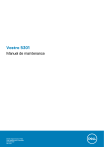
Lien public mis à jour
Le lien public vers votre chat a été mis à jour.